[Windows 7] Step by Step VHD with Native Boot
 Step by Step VHD with Native Boot
Step by Step VHD with Native Boot
在 Windows 7 中包含了一项全新的并且是颠覆性的功能——Native Boot,它允许我们能够直接引导并运行存储在 VHD 文件中的操作系统。在 PDC 中国大会专门为此开了一个课程作了详细的介绍。当时测试者都普遍在使用着 Windows 7 M3 Build6801,虽然都够测试直接在 Windows 7 上创建并挂载 VHD,但是要想实现 VHD with Native Boot 确如水中捞月,gOxiA 发现当时 Build6801 中的 Diskpart 对 VHD 的操作支持还并不完善,此外 WAIK3Beta 也并未发布,所以阻碍了 gOxiA 当时的测试。现在 Windows 7 Beta1 的发布终于可以让 gOxiA 和大家过足瘾。
昨天 gOxiA 对 Native 作了详细的测试体验,虽然有一定的阻碍和困难,但都一一克服,不敢独享!特总结出经验心得与大家分享,希望大家也能体验一下 VHD with Native Boot。
首先,介绍一下测试中遇到的难点,我们知道简单顺利地完成测试,是我们大家所期望的。不过即使遇到困阻,只要你有耐心我想我们还是能通过这些困阻得到更多的收获!但是,gOxiA 还是希望大家能少走一些弯路。所以在测试 Native Boot 前我建议大家要做好准备工作。首先,要准备一份 Windows PE 3.0;其次,要准备好 Windows 7 Beta1 的安装盘,最好再将 Install.wim 文件拷贝到其他网络位置或启动移动存储上。进行测试的版本建议选择 Ultimate,否则就像 gOxiA 一样,为了省事在测试时使用了 HomeBasic 导致因授权而无法进入系统的问题,如下图所示。此外需要特别注意的一点,Windows PE 与 要部署的操作系统的架构需要相同,即要么都是 x86,否则就都是 x64。其他倒没什么需要注意的,gOxiA 本来以为直接通过 Windows 7 Beta1 的安装盘加上拷贝到其他位置的 Imagex.exe 就能够简单实现部署,不过从测试结果来看,通过 Windows 7 Beta1 安装盘引导后,按下 Shift+F10 调出的 CMD 环境是无法运行 Imagex.exe 的,之所以要将 Windows 7 Beta1 安装盘中的 Install.wim 拷贝到其他位置也是方便以后调用,不用反复的插入光盘或 Mount ISO。所以 Windows PE 和 Install.wim 都是必须的。
[Windows 7] 安装中文语言包会导致 Troubleshoot Compatibility 失败
 安装中文语言包会导致 Troubleshoot Compatibility 失败
安装中文语言包会导致 Troubleshoot Compatibility 失败
Windows 7 Beta1 发布同时,还向大家提供了中文语言支持包。这样一来满足了那些英文水平不好或不喜欢使用英文界面的测试者,带来了很大的方便。gOxiA 英文水平也很差所以在第一时间装上了语言包。但是在实际使用过程中发现当我要对一个程序执行 Troubleshoot Compatibility 时,会出现未知错误导致 Program Compatibility 失败。如果你与 gOxiA 一样遭遇到了该错误,只需要切换回英文界面即可!该问题 gOxiA 已经提交至 Microsoft Connect,希望近期会有答复或解决方案。
[Windows 7]使用内置的 Problem Steps Recorder 记录桌面操作
 使用内置的 Problem Steps Recorder 记录桌面操作
使用内置的 Problem Steps Recorder 记录桌面操作
在 Windows 7 Beta1 中微软内置了一个问题反馈组件——Send Feedback,使用该功能组件能够将 Tester 的使用建议或故障问题直接提交给微软,这样一来使双方得到了最大的沟通,同时也帮助了产品开发。需要注意的一点是,如果您未申请通过微软的 Windows 7 Beta Program 资格,那么 Send Feedback 并不会启动故障问题提交工具,而仅仅是体验反馈的提交。所以有些朋友发现启动 Send Feedback 后并未出现网上流传的能够提交 Bug 的那个界面!也就无从使用 Problem Steps Recorder(以下简称 PSR)。其实不然,Send Feedback 也是调用程序来启动 PSR,所以我们只需要在开始菜单中的搜索键入 psr.exe 即能启动该程序。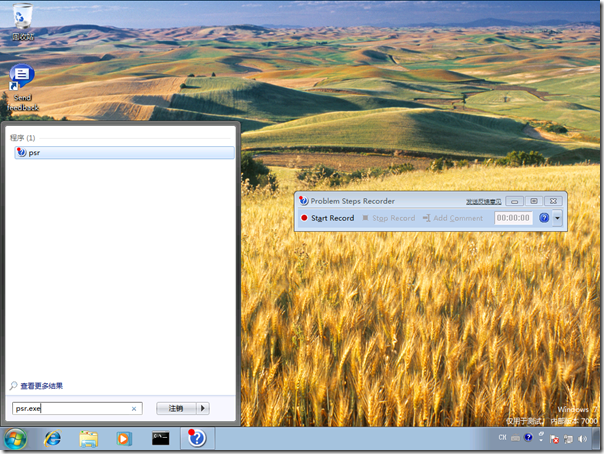
呵呵,gOxiA 讲了半天忘记介绍此节的主角——Problem Steps Recorder,PSR 就是一个桌面操作录制工具,与其他桌面录制工具不同,PSR 会将我们的操作分解成每一张图片,并自动添加文字来注视图片中的操作步骤。而且还能够手工再添加详细的注释,在完成录制后程序会将之前的所有操作及注释说明自动生成为一个 mht 格式的报告,并打包为一个 zip 压缩文档。这种方式虽不及其他桌面录制工具所录制下来的视频直观,但是 PSR 能够自动生成报告,注释说明操作,最关键一点就是容量小,便于通过网络进行提交。
如果你是一位 Windows 7 迷,并且和 gOxiA 一样在积极地与大家分享 Windows 7 的新发现和使用心得,那不妨使用 PSR 来记录这些操作。




























